Visual Studio 2022无法在新建项目中找到空项目
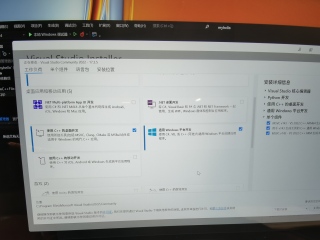
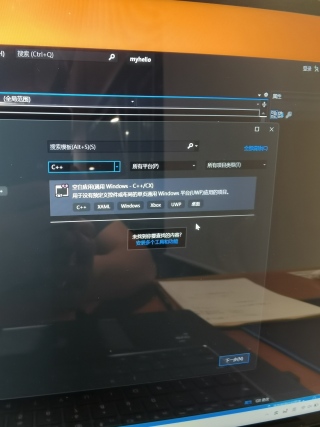
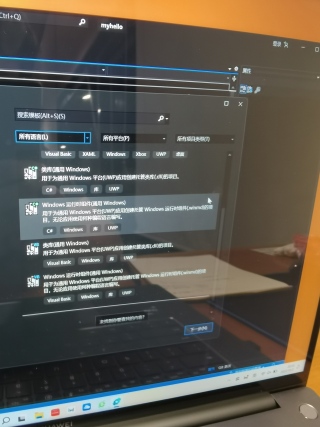
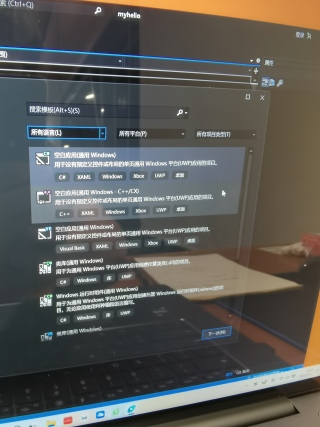
Visual Studio 2022已经安装了C++桌面开发与通用Windows平台开发任然不能找到空项目
安装时,把勾选的这些组件都选上

打开Microsoft Visual Studio,选择“新建项目”;在弹出窗口“新建项目”的左侧导航栏中,选择“已安装”——“模板”——“Visual C++”;点击右侧出现的“安装适用于Windows桌面的Visual C++ 2022工具”,点击“安装”按钮;待安装成功后,“新建项目”窗口出现“空项目”选项。
- 这篇博客也许可以解决你的问题👉 :Visual Studio 2022重命名解决方案和项目
系统是官方公布的支持版本之中的吗?安装勾选确认正确了吗?
受支持的操作系统
以下 x64 位操作系统支持 X64 Visual Studio 2022:
Windows 11 版本 21H2 或更高版本:家庭版、专业版、专业教育版、专业工作站版、企业版和教育版
Windows 10 版本 1909 或更高版本:家庭版、专业版、教育版和企业版。
Windows Server 2022:Standard 和 Datacenter。
Windows Server 2019:Standard 和 Datacenter。
Windows Server 2016:Standard 和 Datacenter。
以下 64 位 ARM 操作系统支持 Arm64 Visual Studio 2022 17.4 及更高版本:
Windows 11 21H2 或更高版本
https://learn.microsoft.com/zh-cn/visualstudio/releases/2022/system-requirements
之后关于VS2022,写的有一篇文章,博主可以跟着尝试重新安装一下,如有疑问,可以评论提出。
应该是安装的时候组件没安装全,参考下面的方法中的安装。启动installer,把缺的东西再安装一下 就可以了。
不知道你下载是什么版本,有可能是你安装的版本缺少什么的问题。
这里你在一一对应看看排查下是否是哪一步出现的异常:
1、登陆Visual Studio官网:Visual Studio官网,界面如下所示。然后选择需要的版本:社区版(免费)、专业版、企业版【这里介绍的是社区版(免费版)
其他的步骤你可按照这个详细的图文介绍,看一下Visual Studio 2022安装与使用教程。参考链接为:https://zhuanlan.zhihu.com/p/475267922
可能是本地化造成的问题,将界面语言切换到英文看能否创建空白项目,然后看看是否缺少控件
https://blog.csdn.net/u012999461/article/details/122452565
是不是缺少控件,安装时把把所有的控件都选择上
应该是你安装的时候,没有把你需要创建项目的组件勾选完整,如果是C++的话,需要在第一次安装的时候把需要使用的组件勾选上,或者安装后修改的时候重新挑选需要的开发组件
需要更改插件
安装时把c++桌面开发及该平台相关组件勾选即可
http://t.csdn.cn/uXeAL 这一篇文章可以帮到你哦
这是附文件

搜索里面输入个空白试试
